Tyranny je RPG videohra vyvinutá společností Obsidian Entertainment a publikovaná společností Paradox Interactive. V současné době je k dispozici pro Windows, OSX a Linux. Zde je návod, jak to zprovoznit na vašem počítači se systémem Linux.

Table of Contents
Jak Tyranny pracovat na Linuxu
Tyranny byla nativně vydána na Linuxu. Chcete-li ji však hrát na počítači, budete si muset nainstalovat Steam. Před instalací hry si tedy musíme projít, jak nainstalovat Steam na váš počítač se systémem Linux.
Nainstalujte Steam
Chcete-li nainstalovat Tyranny na svůj počítač se systémem Linux, otevřete okno terminálu na ploše systému Linux. Na ploše Linuxu můžete otevřít okno terminálu stisknutím Ctrl + Alt + T na klávesnici. Případně vyhledejte v nabídce aplikace „Terminál“ a spusťte jej tímto způsobem.
Jakmile je okno terminálu otevřené a připravené k použití, postupujte podle níže uvedených pokynů k instalaci z příkazového řádku, které odpovídají operačnímu systému Linux, který používáte na svém počítači.
Ubuntu
Na Ubuntu můžete nainstalovat aplikaci Steam přímo z výchozího úložiště softwaru pomocí příkazu Apt níže.
sudo apt install steam
Debian
Uživatelé Debianu mohou nejlépe nainstalovat Steam prostřednictvím webu Steam. Chcete-li začít, musíte si do počítače stáhnout nejnovější verzi DEB služby Steam. Poté pomocí příkazu wget níže zahajte stahování.
wget https://steamcdn-a.akamaihd.net/client/installer/steam.deb
Po stažení balíčku DEB do vašeho počítače s Debianem bude připraven k instalaci do systému. Pomocí příkazu dpkg níže zprovozněte Steam.
sudo dpkg -i steam.deb
Když je služba Steam nastavena na vašem počítači se systémem Linux, posledním krokem v procesu je oprava všech problémů se závislostmi, které se mohly objevit během procesu instalace. Chcete-li tento problém vyřešit, použijte níže uvedený příkaz apt-get install -f.
sudo apt-get install -f
Arch Linux
Na Arch Linux je možné nainstalovat Steam. Nejprve však budete muset povolit běhové prostředí „multilib“. Chcete-li to provést, otevřete soubor /etc/pacman.conf ve svém oblíbeném textovém editoru.
Jakmile je otevřen v textovém editoru, najděte řádek „multilib“ a odstraňte před ním symbol #. Udělejte totéž pro řádky přímo níže. Až budete hotovi, uložte úpravy a znovu synchronizujte pacmana do úložiště Arch.
sudo pacman -Syy
Nakonec nainstalujte Steam do systému Arch Linux.
sudo pacman -S steam
Fedora/OpenSUSE
Uživatelé Fedory nebo OpenSUSE budou moci nainstalovat Steam prostřednictvím softwarových úložišť zahrnutých v operačním systému. Jak již bylo řečeno, vydání Flatpak Steamu má tendenci fungovat lépe na těchto operačních systémech a místo toho navrhujeme tyto pokyny.
Flatpak
Chcete-li zprovoznit a zprovoznit Steam na vašem počítači prostřednictvím Flatpak, budete si muset do počítače nainstalovat běhové prostředí Flatpak. Chcete-li to provést, postupujte podle našeho průvodce instalací pro běhové prostředí Flatpak.
Když je běhové prostředí Flatpak nastaveno na vašem počítači, můžete nyní nainstalovat nejnovější verzi Steamu pomocí dvou příkazů níže.
flatpak remote-add --if-not-exists flathub https://flathub.org/repo/flathub.flatpakrepo
flatpak install flathub com.valvesoftware.Steam
Nainstalujte Tyranny na Linux
S nastavenou službou Steam na vašem počítači s Linuxem otevřete Steam, přihlaste se ke svému účtu a postupujte podle níže uvedených pokynů krok za krokem, aby Tyranny fungovala na Linuxu!
Krok 1: Najděte tlačítko „Store“ a kliknutím na něj myší přejděte do obchodu Steam Storefront. Poté najděte vyhledávací pole a klikněte na něj myší. Zadejte „Tyranny“ a stiskněte klávesu Enter pro zobrazení výsledků vyhledávání.
Prohlédněte si výsledky vyhledávání a najděte „Tyranie“. Poté kliknutím na hru ve výsledcích vyhledávání přejděte na stránku obchodu Tyranny’s Steam.
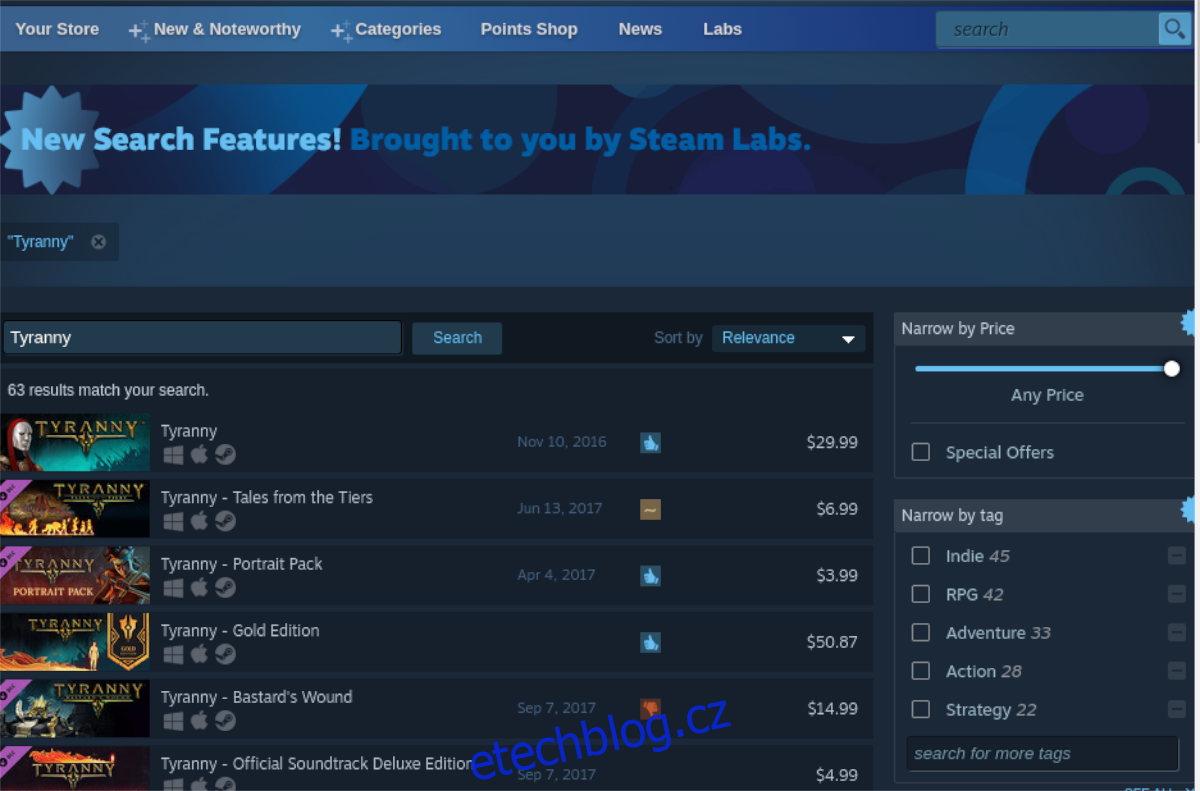
Krok 2: Na stránce obchodu Steam najděte zelené tlačítko „Přidat do košíku“ a vyberte jej pomocí myši. Když kliknete na toto tlačítko, přidáte hru do košíku na Steamu k nákupu.
Kliknutím na ikonu košíku v pravém horním rohu Steamu otevřete košík. Poté projděte procesem nákupu Tyranny a přidáním do svého účtu Steam.
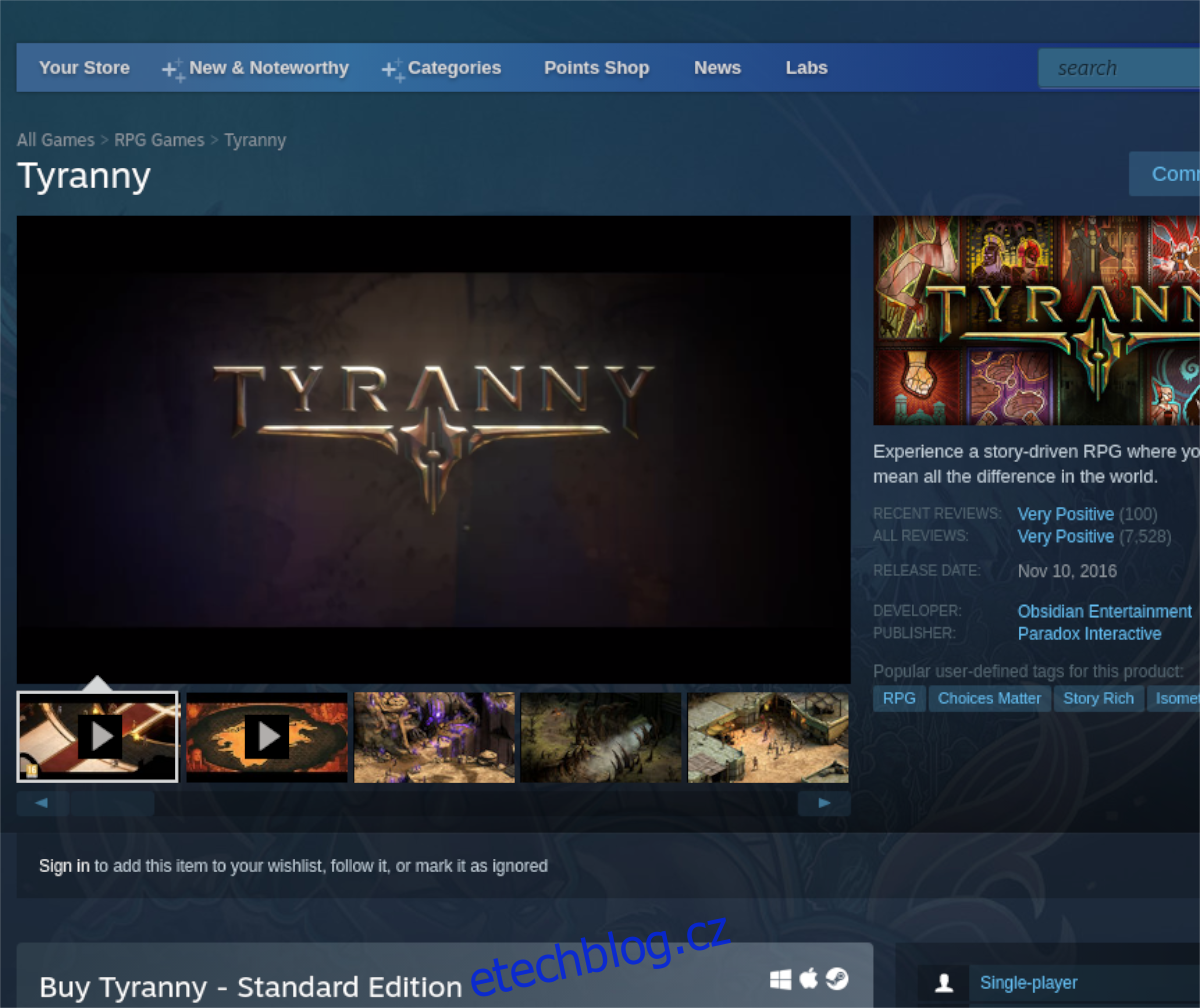
Krok 3: Najděte tlačítko „Knihovna“ a klikněte na něj myší. Když vyberete toto tlačítko, dostanete se do své sbírky her Steam. Zde najděte vyhledávací pole a klikněte na něj myší.
Do vyhledávacího pole knihovny zadejte „Tyranie“ a prohlédněte si výsledky. Poté klikněte na „Tyranny“ pro přístup na stránku hry Steam. Poté najděte modré tlačítko „INSTALOVAT“ a kliknutím na něj myší nainstalujte hru do počítače se systémem Linux.

Krok 4: Po instalaci hry Tyranny do vašeho počítače se systémem Linux se modré tlačítko „INSTALOVAT“ změní na zelené tlačítko „PLAY“. Vyberte toto zelené tlačítko „PLAY“ pro spuštění hry.
Užijte si tyranii a šťastné hraní!

